win8.1进入睡眠状态出现断网怎么办
- 时间:2015年04月01日 16:34:33 来源:魔法猪系统重装大师官网 人气:17495
现在用win7系统的人还很多,也有很多用户已经开始在使用win8.1系统了,在使用过程中也发现了一些问题,睡眠唤醒后却出现断网的情况,最终只能重启解决,这样就失去了睡眠的意义了。下面我们就来解决这个问题,让win8.1系统睡眠唤醒后依然有网络
第一,我们在自己电脑桌面的状态栏目中,点击右键然后找到网络连接的标志,然后我们找到打开网络和共享中心的选项,然后我们在开始下一步的操作。

第二,然后在我们所在的窗口在点击左边的“更改适配器设置”来调整我们所需要更改的:
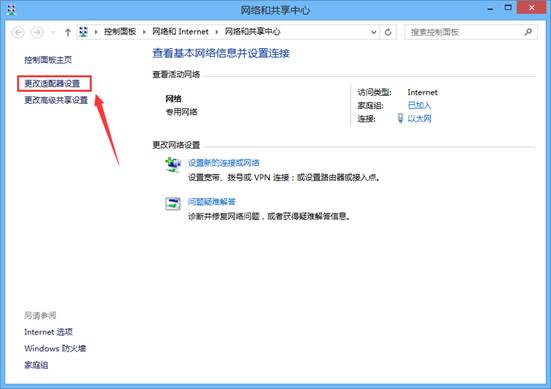
第三,然后我们在我们之前默认的网络选项中需要改变,我们点击右键然后在选择属性这个选项,如图所示:
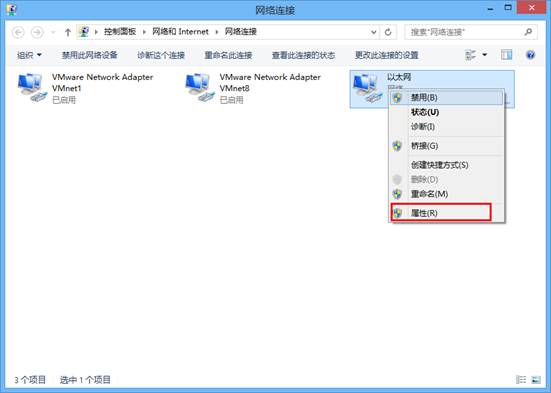
第四,在我们打开的属性界面里面在点击“配置”这个选项。
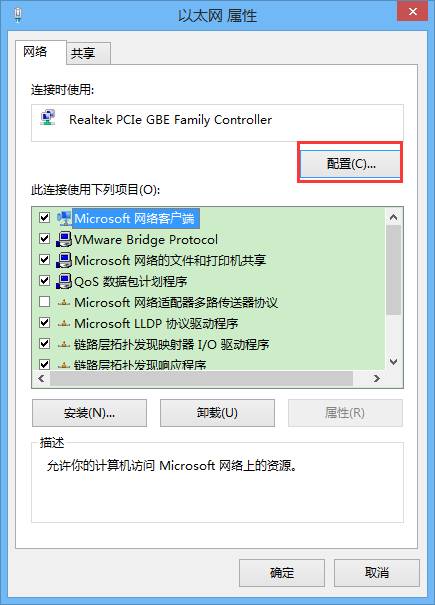
第五,然后在点击“电源管理”选项卡,然后将“允许计算机关闭此设备以节约电能”的勾去掉,然后确认就可以了。

大家可以试试看是不是这样更改了就顺利解决了win8.1睡眠唤醒断网的问题了,下次便可以安心地将电脑设成睡眠了,唤醒后就可以马上投入工作了,希望这个方法可以帮助到有需要的用户。
win8.1睡眠不断网,win8.1进入睡眠状态出现断网
上一篇:电脑win8找不到“这台电脑”图标怎么办?
下一篇:教你优化win8.1系统磁盘









